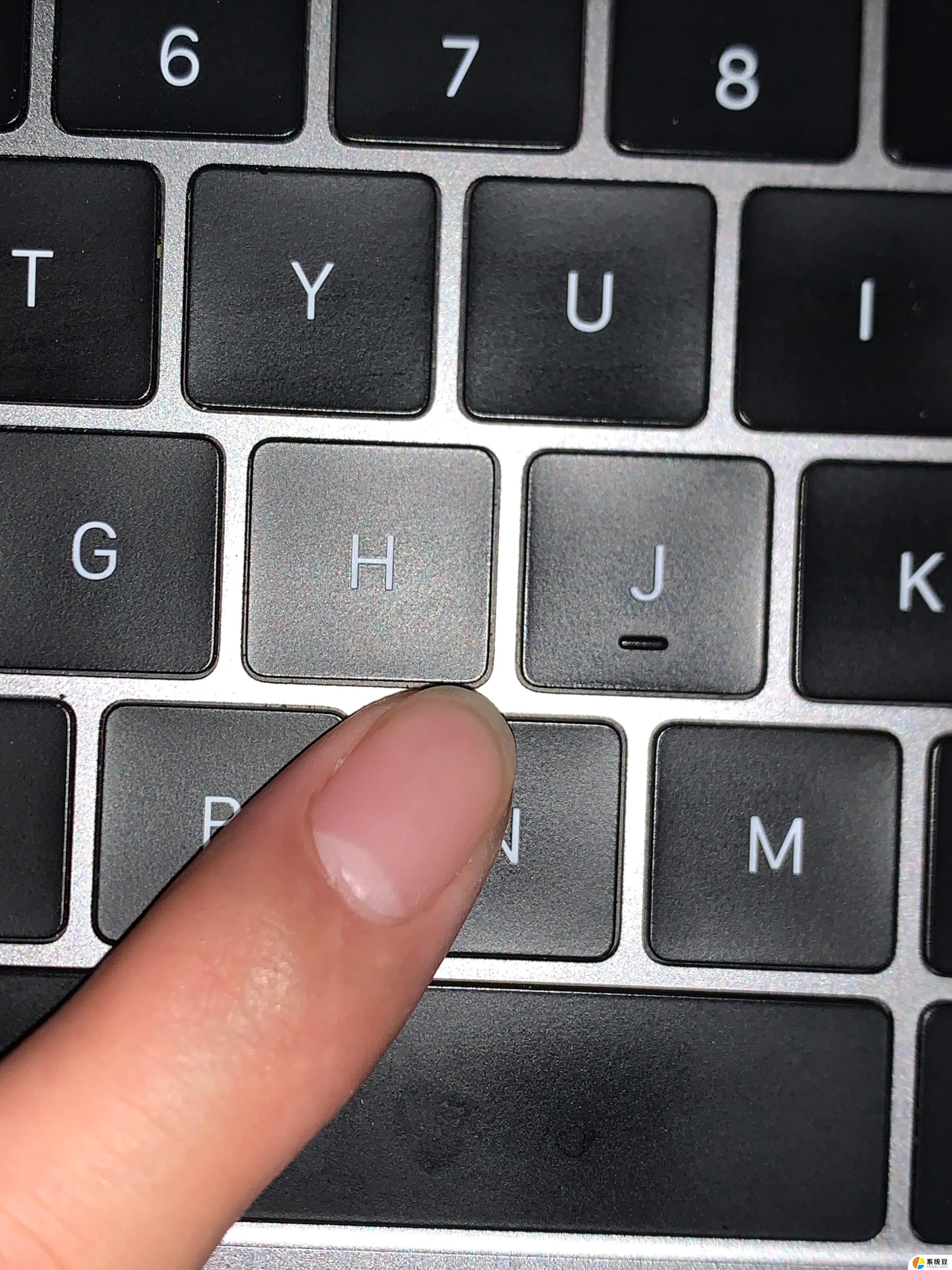笔记本键盘灯怎么关掉 笔记本键盘灯怎么关闭
更新时间:2023-12-28 11:46:49作者:xtliu
随着科技的不断进步,如今的笔记本电脑已经成为现代人生活中不可或缺的工具,有时候我们可能会遇到一些小问题,比如笔记本键盘的背光灯无法关闭。如何解决这个问题呢?本文将为大家介绍一些简单的方法,帮助大家轻松关闭笔记本键盘的灯光。无论是在夜晚使用电脑时为了保护视力,还是在不需要键盘背光灯的情况下为了省电,关闭键盘背光灯都是非常有必要的。接下来就让我们一起来探索一下如何关闭笔记本键盘的背光灯吧。
具体方法:
1.在键盘上面找到FN键。

2.找到键盘降低亮度键,同时按FN+键盘降低亮度键。

3.在电脑屏幕上就会显示出降低亮度信息。
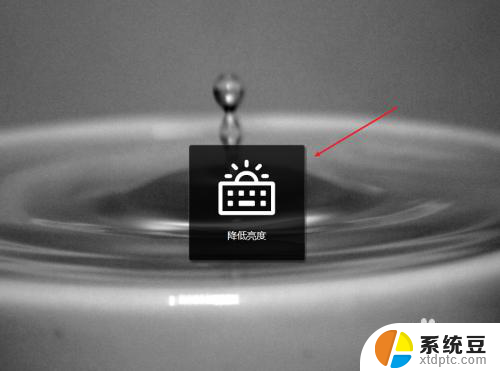
4.我们就可以调低键盘亮度,直到电脑键盘不亮为止。我们就可以关闭键盘灯了。

以上就是如何关闭笔记本键盘背光的全部内容,如果遇到这种情况,你可以根据以上操作进行解决,非常简单快速。